mSecure – mějte svá hesla v bezpečí a vždy po ruce
- Recenze
-
Jan Slovák
- 22.12.2023
- 22

Člověk má v dnešní době tolik různých hesel a PINů ke všemu možnému, že zapamatovat si je všechny je nadlidský úkol. Každý z nás se určitě dostal do situace, kdy se zrovna nutně potřeboval přihlásit ke svému účtu na webu a nemohl si vzpomenout na heslo nebo zapomněl PIN u kreditní karty ve chvíli, kdy měl platit. Takové chvíle nejsou nic příjemného a každý proti nim bojuje po svém. Částečným řešením může být třeba používání jednoho hesla či PINu u více služeb najednou, psaní si PINu na papírek nebo třeba spoléhat se na uložení přihlašovacích údajů v prohlížeči, ale všechny tyto metody mají větší či menší mezery a mohou být dokonce nebezpečné a snadno zneužitelné. Velmi atraktivní řešení je pak použití nějakého zabezpečeného správce hesel, který si vše bude pamatovat za vás, a ke kterému se jen tak někdo nedostane. Na Google Play najdete celou řadu aplikací, které se zabývají touto problematikou a dnes se podíváme na jednu z nich, jménem mSecure.
Aplikace mSecure slouží k tomu, abyste si do ní „naházeli“ všechna hesla, PINy a další důvěrné údaje, které si potřebujete pamatovat a uchovat v bezpečí. Hned při prvním spuštění budete vyzváni, abyste zadali heslo, pod kterým se budete do aplikace přihlašovat. Tento krok rozhodně nepodceňujte, neboť pod jedním heslem budou skryty všechny ostatní údaje, a proto byste měli výběru hesla věnovat zvýšenou pozornost. Nutno dodat, že ne vždy je nutné použít extrémně složité a nezapamatovatelné heslo obsahující písmena, čísla a speciální znaky. Většinou stačí heslo skládající se ze tří či čtyř náhodných slov, které bude dost dlouhé a přitom se vám bude dobře pamatovat. Hezky to demonstruje následující strip z xkcd:
Je zde i možnost ponechat aplikaci bez hesla, ale důrazně doporučuji toto nedělat, neboť pak se může kdokoliv, komu se dostane váš telefon do rukou, podívat na všechny vaše hesla bez sebemenších problémů. Jakmile budete mít nastavené heslo, už vám nic nebude bránit v přechodu do aplikace a můžete začít se správou svých údajů. Ve spodní liště pět ikon pro přístup k těm nejdůležitějším akcím. Jako první nás bude zajímat prostřední ikona (ta se znakem +), jelikož ta slouží k přidání nového záznamu.
Každý záznam je třeba zařadit do nějaké kategorie. Na výběr je jich celá řada, například bankovní účty, přihlašovací údaje k webovým stránkám, kreditní karty, kombinace k zámkům, emailové účty, pojištění a další. Každá kategorie obsahuje předem připravená pole, do kterých dosazujete vyhovující údaje, takže například u přihlašovacího údaje k webu bude mít jednu kolonku na adresu té stránky, druhou na váš login a třetí kolonku pro zadání vašeho hesla. Mimo to si můžete vytvořit kategorii vlastní, kterou si můžete upravit podle svých představ a dát si tam přesně ty údaje, které potřebujete, nebo můžete editovat i stávající kategorie, takže si vybere opravdu každý. K novému záznamu si ještě můžete přiřadit nějakou ikonku (na výběr je jich více než 250), zařadit jej do nějaké specifické skupiny (například si vytvoříte skupinu práce, či škola), případně si ho přidat mezi oblíbené. Při přidávání záznamu si také můžete nechat vygenerovat nové heslo. Zadáte si, jaké znaky má obsahovat (velká či malá písmena, čísla nebo speciální znaky) a jak má být dlouhé (4 až 30 znaků), pak už jenom stačí kliknout na tlačítko a hle, nové heslo je na světě.
To bychom měli funkci první ikonky na spodní liště. Co ty další? Lupa slouží samozřejmě k vyhledávání mezi záznamy, zámek potom k okamžitému uzamknutí aplikace (bude pak potřeba znovu zadat heslo). Ikonka úplně vlevo slouží k nastavení synchronizace. Je zde buď možnost propojit mSecure s Dropboxem, což vlastně znamená, že se vám vše bude zálohovat do cloudu na váš Dropbox účet, nebo můžete pro zálohu použít zdarma stažitelný prográmek mBackup, který naleznete zde, a který umí zálohovat data z telefonu do vašeho počítače (bohužel se mi nepovedlo jej zprovoznit). Poslední možností synchronizace je propojení s desktopovou verzí mSecure, o které ještě bude zmínka později.
Na spodní liště nám tedy zbývá ještě jedna ikonka k popsání a tou je nastavení. Pod touto položkou si můžete nalézt spoustu zajímavých funkcí. Můžete si zde změnit heslo, nastavit si, za jak dlouho se aplikace automaticky uzamkne, povolit autodestrukci dat při několikanásobném špatném zadání hesla, skrýt citlivá data (např. hesla se nezobrazí, dokud na ně neklepnete) či povolit zobrazování mSecure v nedávno spuštěných aplikacích (při multitaskingu). Můžete zde také editovat tipy záznamů nebo skupiny, do kterých se budou řadit. Bohaté je nastavení zálohování. Kromě již výše zmíněné online synchronizace můžete data zálohovat na SD kartu nebo si nechat poslat soubor na Gmail. Je zde ještě několik možností týkajících se vzhledu (velikost písma či nastavení jazyka – čeština bohužel chybí), možnosti kontaktovat technickou podporu nebo kopírování hesla a přihlašovacích údajů při otevření URL z aplikace.
Přidané záznamy se vám budou zobrazovat na hlavní obrazovce aplikace, kde si je můžete seřadit buď podle názvu, nebo podle druhu. Když si záznam otevřete, dostane se na přehled údajů, které jste zde zadali. Dobré je, že heslo či PIN se zobrazí až po klepnutí a není tedy hned na očích. Vedle každé položky je ikonka, na kterou když klepnete, příslušný údaj se okamžitě zkopíruje do schránky, a když ji podržíte déle, tak se vám položka objeví v notifikační liště (při klepnutí na tuto notifikaci se také zkopíruje do schránky). Je to užitečné zvláště ve chvílích, kdy potřebujete někam nakopírovat více údajů a je to mnohem rychlejší, než neustálé přepínání mezi aplikacemi.
Jak jsem již zmiňoval, aplikace mSecure má i svou desktopovou verzi (pro Windows i OS X), která ale běžně stojí 20 dolarů (občas se dá sehnat i ve slevě za poloviční cenu), takže je na vašem zvážení, zda ji opravdu využijete. Umožní vám prakticky to samé, co mobilní aplikace, akorát budete moci využít pohodlí klasického počítače. Navíc obě verze spolu můžete synchronizovat.
mSecure je povedený správce hesel, nabízející bezpečný přístav pro vaše citlivé údaje, ale za kvalitu si zde musíte celkem připlatit, jelikož aplikace normálně stojí téměř 200 korun a není zde žádná verze zdarma nebo demo, na kterém byste si mohli aplikaci pořádně vyzkoušet. Během svátků (až do 3. ledna) je na ni sleva 50%, takže pokud se vám líbí, můžete této akce využít. V Google Play je samozřejmě spousta alternativ, a proto se neváhejte v komentářích podělit, jakého správce hesel používáte vy.
|
94,99 Kč |
||||||||||||
P.S.: Možná jste si všimli, že ve článku nejsou žádné vlastní screenshoty. Je to proto, že mSecure blokuje funkci pořizování snímků obrazovky.




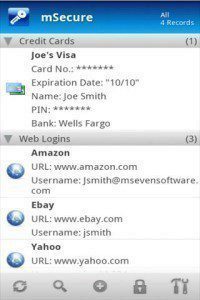
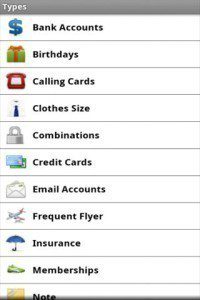
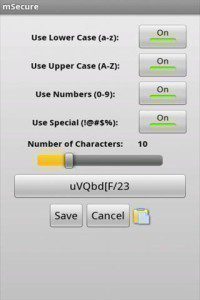
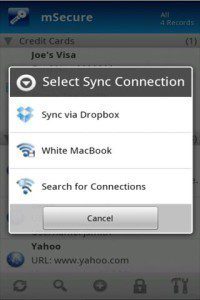

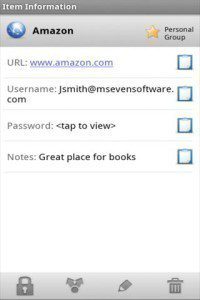




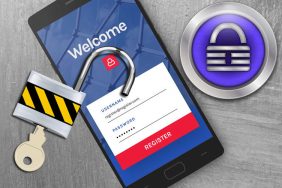

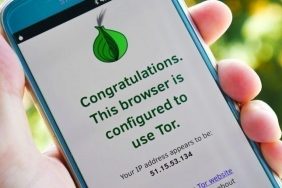
Komentáře (22)
Přidat komentář